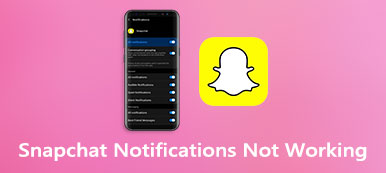Som standard er nødalarmfunktionen aktiv på din iPhone. Det ville sende dig alarmer om ekstremt vejr, børnebortførelse og andre offentlige sikkerhedsproblemer. Advarslen er en praktisk funktion, men nogle gange tænker du måske: hvorfor får jeg ikke nødbeskeder på iPhone? Men dagen efter ser du det på News på TV. Desværre er det svært at finde de underliggende årsager, men du skal rette denne fejl på din iPhone. Så denne artikel vil fokusere på løsningerne til ikke at få nødadvarsler på iPhone og give detaljerede trin.

- Del 1: Manuelle løsninger til ingen nødalarmer på iPhone
- Del 2: Hvorfor modtager min telefon ikke nødbeskeder [hurtig løsning]
- Del 3: Ofte stillede spørgsmål om No Emergency Alerts på iPhone
Del 1: Manuelle løsninger til ingen nødalarmer på iPhone
Der er syv brugbare måder at løse et sådant problem, når der ikke er nogen nødalarmer på iPhone. Prøv løsningerne her for at få nødadvarslerne tilbage til din iPhone.
Løsning 1: Genstart din iPhone
Genstart er en one-stop-løsning til alle slags trivielle problemer på iPhone. Hvis en app sidder fast, skal du genstarte din iPhone. Kan du ikke modtage nødalarmer? Genstart din iPhone, selvfølgelig. Men forskellige modeller har forskellige måder at genstarte på, find din iPhone-model her og tjek de tilsvarende metoder.
iPhone 8 eller tidligere (med en startknap) : Tryk på sideknappen, og hold den nede, indtil du ser, at skyderen til slukning vises på din iPhone-skærm. Vent lidt, og tænd din iPhone igen.
iPhone X og nyere: Du skal trykke og holde en af lydstyrkeknapperne nede sammen med tænd/sluk-knappen. Skub sluk-bjælken på skærmen for at slukke din iPhone.
Løsning 2: Skift til flytilstand
Hvorfor modtager min telefon ikke nødalarmer? Det kan være på grund af dit iPhone-netværksproblem. Derfor kan du tænde og slukke for flytilstand. For at gøre det kan du trykke på flyknappen fra kontrolcenteret og tænde/slukke den. Eller du kan gå til Indstillinger app, og tryk på indstillingen Flytilstand for at slå den til/fra.

Løsning 3: Nulstil alle indstillinger
Den tredje løsning til at rette ingen nødalarmer på iPhone er at nulstille alle indstillinger på din iPhone. Men bare rolig; dette vil ikke slette data og filer på din iPhone. Du får de indstillinger, du har indstillet før, tilbage til standardtilstanden.
Trin 1Tryk på ikonet Generelt mulighed fra Indstillinger ca.
Trin 2Rul ned og vælg Nulstil, hvilket fører dig til en ny skærm.
Trin 3 Du kan trykke på Reset All Settings og tryk på den igen for at bekræfte i pop op-vinduet.

Løsning 4: Opgrader iOS-systemet
Et forældet iOS-system kan også forårsage ingen nødalarmer på iPhone, og opgradering af din iPhone til det nyeste iOS-system kan løse de fleste fejl. Gå derfor til Indstillinger, tryk på Generelt, og tryk på softwareopdatering for at se, om der er en ny iOS. Hvis der er, kan du følge instruktionerne på din skærm for at opdatere.

Løsning 5: Nulstil netværksindstillinger
Når vi taler om netværksproblemer, er nulstilling af netværksindstillingerne på din iPhone også en fremragende løsning til at løse ingen nødalarmer på iPhone.
Trin 1Du skal finde Nulstil mulighed fra Generelt valgmulighed i Indstillinger ca.
Trin 2På nulstillingsskærmen skal du finde indstillingen Nulstil netværksindstillinger og trykke på den.
Trin 3Alle dine netværksindstillinger vender tilbage til standardindstillingerne.

Løsning 6: Fabriksindstil din iPhone
Kan du ikke modtage beskeder på iPhone? Hvorfor får jeg ikke nødbeskeder på min iPhone? Hvordan rettes meddelelsen, der ikke virker på iPhone? Alle disse problemer kan løses ved at nulstille din iPhone til fabriksindstillinger. Dette kræver også, at du går til Indstillinger app, tryk på Generelt , Nulstil, og vælg Slet alt indhold og indstillinger mulighed. Vær forsigtig, før du trykker på den. Dette vil slette alle data og filer på din iPhone.

Løsning 7: Kontakt Apple Support
Dette er din ultimative løsning til at løse ingen nødalarmer på iPhone. Kontakt Apple Support for at få yderligere hjælp med det samme, og embedsmændene vil give dig professionel hjælp og løse problemet. Online kundeservice vil give dig omfattende og detaljerede løsninger.

Del 2: Hvorfor modtager min telefon ikke nødbeskeder [hurtig løsning]
Brug iOS System Recovery for at få den hurtigste oplevelse med at løse ingen nødalarmer på iPhone. Et lille program på din computer hjælper dig med at eliminere flere iOS-systemproblemer uanset din iPhone-model. Programmets fleksibilitet giver dig mulighed for at vælge en gendannelsestilstand til forskellige systemproblemer. Under disse omstændigheder kan du forhindre dine iPhone-data fra ulykker.

4,000,000 + Downloads
Scan og gendan din iPhone hurtigt.
Lov en ren bedring med absolut sikkerhed.
Identificer næsten alle iOS-enheder, inklusive iPhone 15.
Beskyt din iPhone, når du genopretter systemproblemer.
Trin 1Først og fremmest skal du downloade programmet via knappen ovenfor. Installer og start det på din computer. Find et brugbart USB-kabel, og tilslut din iPhone til din computer. Du skal muligvis stole på denne computer for at fortsætte. Klik derefter på iOS System Recovery .

Trin 2Når forbindelsen lykkes, skal du klikke på Starten , Fix knapper for at fortsætte. Nu kan du vælge en gendannelsestilstand, hvorfra standard tilstand ville være tilstrækkeligt. Fordi denne tilstand kan løse dit problem med nødalarmer og ikke renser dine væsentlige data.

Trin 3Vælg den tilsvarende kategori, type og model, der matcher din iPhone. Klik på Få knappen for at se den firmware, der er nødvendig for gendannelse. Klik på Hent knappen for at downloade den, og firmwaren gemmes i standardmappen. Klik til sidst på Næste knappen for at gendanne.

Del 3: Ofte stillede spørgsmål om No Emergency Alerts på iPhone
Spørgsmål 1. Hvordan slår man nødalarmer fra på iPhone?
Du kan finde sådanne muligheder fra meddelelsesmulighederne i appen Indstillinger. Gå derhen og rul ned. Der vil være muligheder for forskellige regeringsadvarsler; tryk for at slukke dem.
Spørgsmål 2. Hvorfor får jeg ikke AMBER-advarsler?
For det første skal du sikre dig, at du ikke har slået alarmen fra før. Du kan tjekke dette ind underretninger fra Indstillinger app. Hvis denne funktion er aktiv, men du ikke kan modtage den, skal du bruge de nøjagtige løsninger ovenfor til at identificere den egentlige årsag og rette den.
Spørgsmål 3. Kan jeg modtage nødadvarsler, hvis iPhone ikke har noget SIM-kort eller eSIM?
Nej, det kan du ikke. Der vil ikke være nogen nødadvarsler på iPhone, da denne service kun leveres, når du bruger et SIM-kort fra en understøttet udbyder.
Konklusion
For at afslutte tingene har du fået 8 løsninger, der kan hjælpe dig grundigt med at løse "hvorfor modtager min telefon ikke nødalarmer" problem. Alle disse løsninger er værd at prøve, da den nøjagtige årsag til et sådant problem ikke kan identificeres korrekt. Men blandt alle disse løsninger finder du måske ud af, at iOS Systemgendannelse er den hurtigste til at hjælpe dig med at løse det. Grib nu din iPhone og følg trinene for at løse det.



 iPhone Data Recovery
iPhone Data Recovery iOS System Recovery
iOS System Recovery iOS Data Backup & Restore
iOS Data Backup & Restore IOS Screen Recorder
IOS Screen Recorder MobieTrans
MobieTrans iPhone Overførsel
iPhone Overførsel iPhone Eraser
iPhone Eraser WhatsApp-overførsel
WhatsApp-overførsel iOS Unlocker
iOS Unlocker Gratis HEIC Converter
Gratis HEIC Converter iPhone Location Changer
iPhone Location Changer Android Data Recovery
Android Data Recovery Broken Android Data Extraction
Broken Android Data Extraction Android Data Backup & Gendan
Android Data Backup & Gendan Telefonoverførsel
Telefonoverførsel Data Recovery
Data Recovery Blu-ray afspiller
Blu-ray afspiller Mac Cleaner
Mac Cleaner DVD Creator
DVD Creator PDF Converter Ultimate
PDF Converter Ultimate Windows Password Reset
Windows Password Reset Telefon spejl
Telefon spejl Video Converter Ultimate
Video Converter Ultimate video editor
video editor Screen Recorder
Screen Recorder PPT til Video Converter
PPT til Video Converter Slideshow Maker
Slideshow Maker Gratis Video Converter
Gratis Video Converter Gratis Screen Recorder
Gratis Screen Recorder Gratis HEIC Converter
Gratis HEIC Converter Gratis videokompressor
Gratis videokompressor Gratis PDF-kompressor
Gratis PDF-kompressor Gratis Audio Converter
Gratis Audio Converter Gratis lydoptager
Gratis lydoptager Gratis Video Joiner
Gratis Video Joiner Gratis billedkompressor
Gratis billedkompressor Gratis baggrundsviskelæder
Gratis baggrundsviskelæder Gratis billedopskalere
Gratis billedopskalere Gratis vandmærkefjerner
Gratis vandmærkefjerner iPhone Screen Lock
iPhone Screen Lock Puslespil Cube
Puslespil Cube